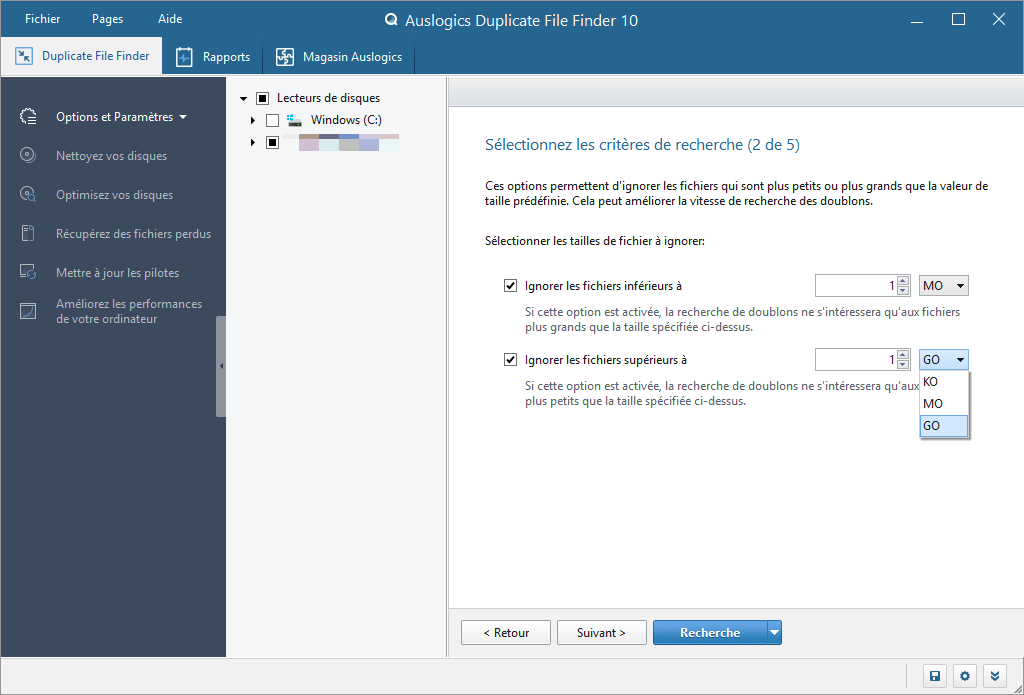Avis sur Auslogics Duplicate File Finder [alternative incluse]
 125
125
 0
0
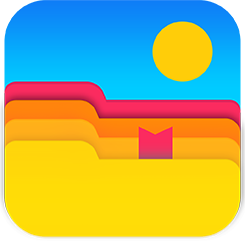

Duplicate Finder
Le meilleur détecteur de fichiers en double
Il existe la plupart des détecteurs de fichiers en double. Auslogics Duplicate File Finder est un tel logiciel. Qu’est-ce que ses fonctionnalités ? Est-il bon d’aider à éviter les doublons ? Est-il facile à utiliser ? Dans cet article, il y a un guide détaillé pour Auslogics Duplicate File Finder.
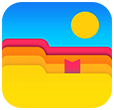 Cisdem Duplicate Finder
Cisdem Duplicate Finder
Le meilleur détecteur de fichiers en double
- Recherche les doublons photos, vidéos, audios et etc.
- Identifie les images similaires et vous permet de régler la similarité
- Trouve les doublons sur l’ordinateur, le téléphone, le disque dur externe, la carte SD, etc.
- Scanne un dossier/disque ou plusieurs emplacements pour les doublons à la fois
- Ignore les dossiers et files de l’analyse
- Peut prévisualiser les doublons trouvés ou en détail
- Sélectionne automatiquement les doublons pour supprimer en masse en un clic
- Offre 8 règles de sélection pour vous aider à sélectionner en masse
- Facile à utiliser
- Aide à la productivité, la protection de confidentialité, le contrôle parental
- Compatible avec Windows, Mac, Android et iOS
Guide pour Auslogics Duplicate File Finder
Cette application est développée par Auslogics pour aider les utilisateurs à rechercher et supprimer les doublons sur PC Windows. Il intègre plusieurs langues, y compris le français, l’anglais, l’allemand, l’espagnol, le japonais, etc. La dernière version est version 10.0.0.6, ce qui est publiée en juillet 2024.
Auslogics Duplicate File Finder est-il sécurisé ?
Oui. Il est sécurisé à télécharger et installer. Il n’y a pas de malware ou adware dans son installeur. Mais il est des applications indésirables. Les applications sont sécurisées et depuis le développeur identique.
Il y a un dialogue de suppression pour aider à empêcher les utilisateurs de supprimer les fichiers accidentellement. De plus, il vous propose une fonctionnalité Centre de secours, il est possible de restaurer les fichiers supprimés.
Coût : Auslogics Duplicate File Finder est-il gratuit ?
Oui. Il est gratuit à télécharger et utiliser.
Télécharger et installer
La version la plus récente de logiciel Auslogics Duplicate File Finder est disponible pour le téléchargement sur le site web officiel. Il est compatible avec Windows 11, 8.1, 8 et 7.
Fonctionnalités d’Auslogics Duplicate File Finder
Rechercher les fichiers en double
Afin de démarrer, vous devez ajouter le dossier où vous voulez rechercher les doublons. La plupart d’autres détecteurs de fichiers en double vous permettent d’ajouter un dossier en glissant et en déposant le dossier, mais Auslogics Duplicate File Finder ne prend pas en charge la fonctionnalité.
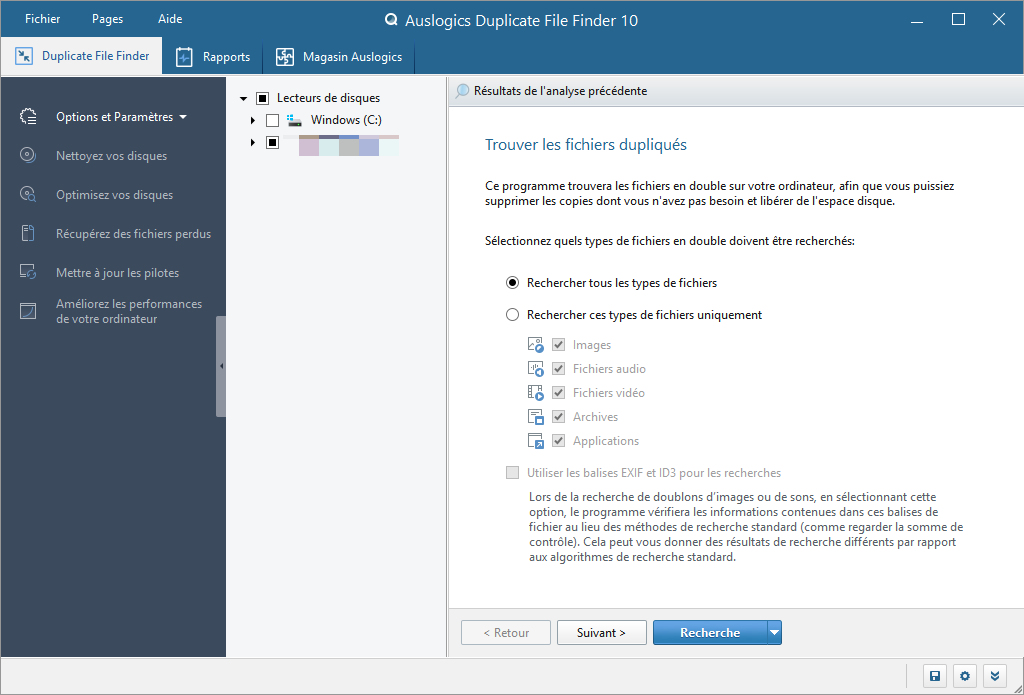
Vous pouvez personnaliser la recherche en faisant les instructions suivantes :
- Choisir de rechercher tous les doublons ou certains types de doublons (tels que les images en double).
- Exclure de petits fichiers et de gros fichiers de la recherche. Vous pouvez spécifier la taille.
- Exclure les fichiers cachés.
- Exclure les sous-dossiers.
- Demander l’application de considérer ou ignorer le nom de fichier et la date de création/modification quand vous scannez les doublons.
- Choisir de scanner tous les fichiers ou seulement des fichiers avec certains noms de doublons.
La personnalisation et la configuration peuvent être un peu confus pour les débutants. Vous pouvez familiariser vous-même avec les paramètres et les options.
Voir les fichiers en double
Une fois que le logiciel Auslogics Duplicate File Finder fini la recherche, il affichera tous les doublons trouvés que vous pouvez trier, filtrer et prévisualiser. En plus, il créera un rapport qui liste les doublons trouvés. Vous pouvez imprimer le rapport si nécessaire.
L’application vous permet de prévisualiser les fichiers image et vidéo et affiche l’information de fichier basique.
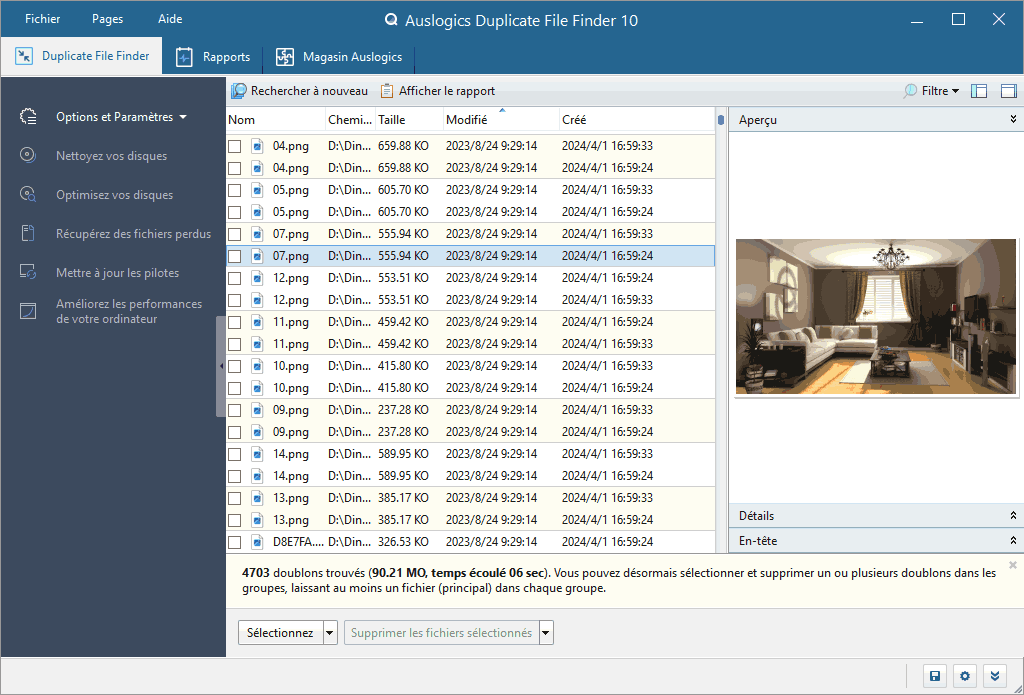
Supprimer les fichiers en double
Vous pouvez sélectionner manuellement les doublons indésirables pour les supprimer. Alternativement, vous pouvez choisir de cliquer le menu popup de sélection, vous verrez plusieurs règles de sélection.
Il y a trois options de suppression : supprimer à la corbeille, supprimer au centre de secours et supprimer définitivement. Vous pouvez rechercher les options en cliquant sur le menu pop-up Supprimer les fichiers sélectionnés. Choisissez l’option dont vous avez besoin.
La fonction Centre de secours d’Auslogics Duplicate File Finder est une fonction spéciale. Grâce au centre de secours, vous pouvez récupérer facilement les doublons supprimés s’il est nécessaire. Bien sûr, les fichiers en double supprimés définitivement ne sont pas pris en charge. Vous pouvez démarrer le centre de secours dans les Paramètres.
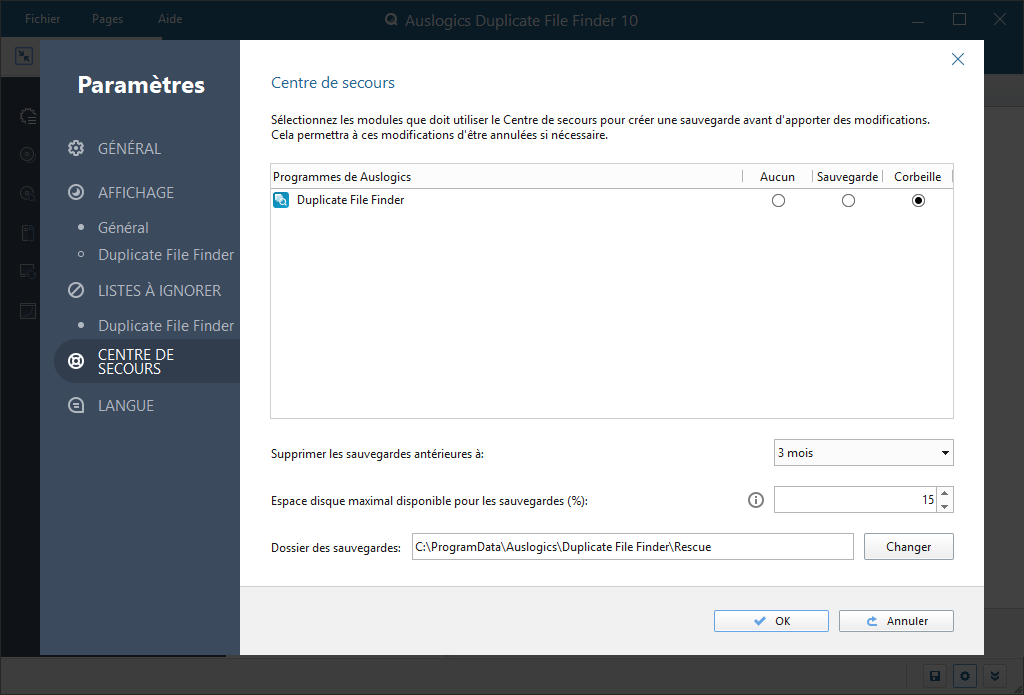
Résumé
Avantages
- Recherche PC pour divers types de doublons
- Vous permet de prévisualiser et afficher les doublons
- Offre plusieurs méthodes pour vous supprimer les doublons
- Offre une fonctionnalité de centre de secours, ce qui peut être utile
Inconvénients
- Un peu lent pendant la recherche
- Prend un longtemps pour scanner des tonnes de fichiers
- Impossible de montrer les doublons dans une méthode facile à afficher
- Ne peut pas rechercher les images similaires
Comment utiliser Auslogics Duplicate File Finder
- Ouvrez l’application.
- Au milieu du panneau, ajoutez un dossier pour scanner les doublons en cochant la case avant le dossier.
- (Optionnel) Personnalisez la recherche selon vos besoins.
![Auslogics Duplicate File Finder04]()
- Cliquez sur la bouton Recherche.
- Après la recherche, vous pouvez voir les doublons trouvés. Vous pouvez voir et examiner les doublons.
- Sélectionnez les doublons indésirables à la main ou en choisissant une règle de sélection.
- Cliquez sur le menu pop-up Supprimer les fichiers sélectionnés et choisissez une option de suppression.
La meilleure alternative à Auslogics Duplicate File Finder
Selon mon test, je trouve que le logiciel Auslogics Dupicate File Finder fait un travail équitable sur la recherche et la suppression de doublons. Mais il ne peut pas rechercher tous les doublons avec succès et ne prend pas en charge la recherche des images similaires. Si vous voulez rechercher un détecteur de doublons excellent pour éviter les doublons sur votre ordinateur, vous pouvez essayer le logiciel Cisdem Duplicate Finder. Il effectue une meilleure performance, une vitesse plus rapide, plus de fonctionnalités et plus facile à utiliser qu’Auslogics Duplicate File Finder.
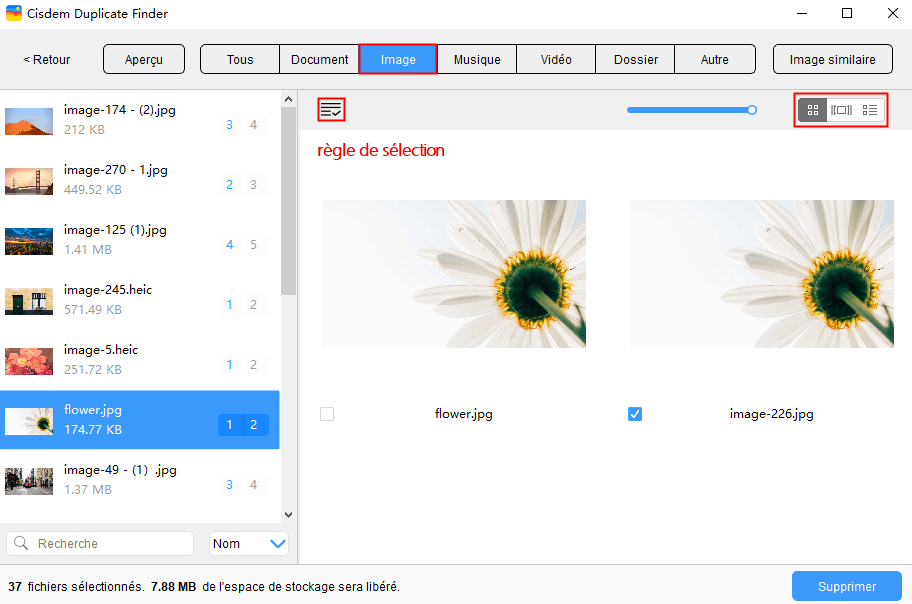
Fonctionnalités principales de Cisdem Duplicate Finder :
- Recherche les doublons photos, vidéos, documents et etc.
- Identifie les doublons par contenu, quel que soit le nom de fichier
- Recherche également le nom de fichier
- Scanne les doublons dans l’ordinateur et les sappareils de stockage externes
- Vous aide à scanner les doublons dans le stockage cloud (tel que OneDrive)
- Trouve les doublons dans un dossier/disque ou dans plusieurs emplacements
- Montre les doublons pour vous trier, voir et prévisualiser côté par côté
- Sélectionne automatiquement et intelligemmentles les doublons pour les supprimer en masse
- Offre également 8 règles pour vous aider à sélectionner en masse les doublons
- Facile et sécurisé à utiliser
- Compatible avec Windows, Mac, Android et iOS
 Télécharger Windows 10 ou ultérieur
Télécharger Windows 10 ou ultérieur
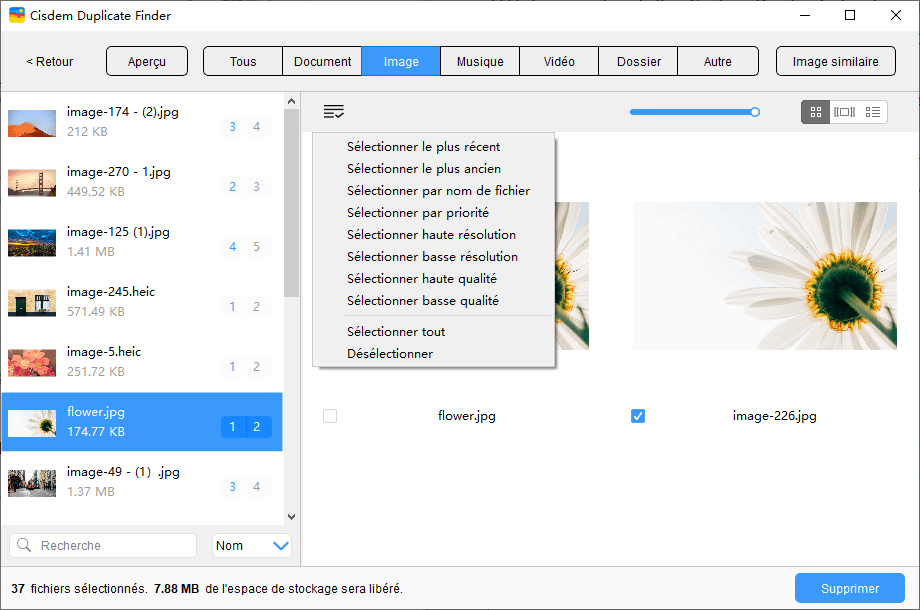
Comme Auslogics Duplicate File Finder, cette alternative peut vous aider à rechercher et supprimer les doublons indésirables. En même temps, il est plus puissant et facile à utiliser. Par apport à Auslogics, Cisdem Duplicate Finder offre également plus des donctionnalités et options (y compris celles avancées) et plus de flexibilités.
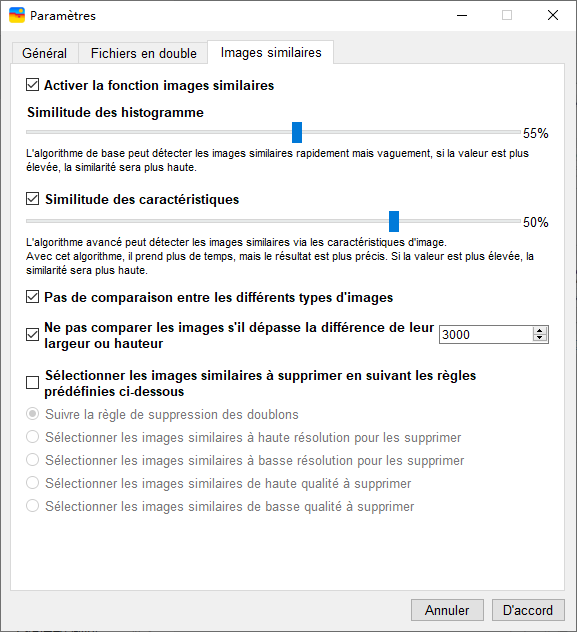
Conclusion
Auslogics Duplicate File Finder a existé pour longtemps. Il dispose de toutes les fonctionnalités et options basiques comme tous les autres logiciels de détecter les doublons basiques. Si vous voulez rechercher une meilleure méthode pour éviter les doublons, vous pouvez essayer l’alternative ci-dessus.

Sofia est une rédactrice dans Cisdem éprise d’utiliser des applications pour améliorer la vie et rendre le travail plus efficace. Elle veut aider les personnes dans le besoin en écrivant des articles.

Adrian Li est l’ingénieur en chef de Cisdem et sert de conseiller éditorial pour Duplicate Finder et ContactsMate. Ses travaux et analyses ont été présentés dans des publications technologiques de premier plan telles que Fossbytes, TUAW, Redmond Pie, SafetyDetectives et BestForAndroid.